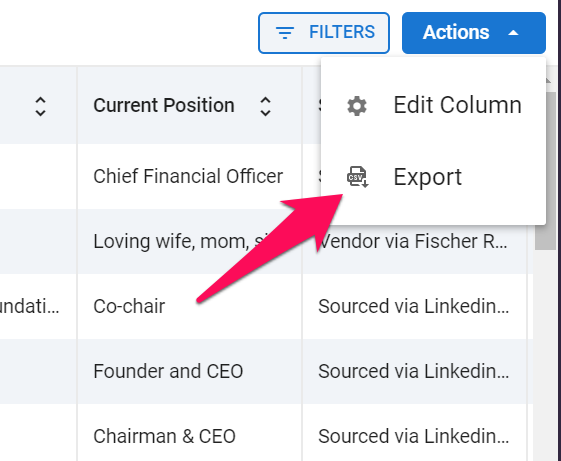สิ่งนี้สามารถทำได้โดยผู้ดูแลระบบเท่านั้น
เวลาและวันที่ในการส่งออกทั้งหมดอยู่ในเขตเวลา UTC
ในทุกหน้าที่มีตารางข้อมูล (รายชื่อผู้สมัคร, รายการงาน, รายชื่อผู้ติดต่อ, รายชื่อองค์กร (ลูกค้า/แผนก),...) Manatal อนุญาตให้ส่งออกข้อมูลที่อยู่ในตารางเหล่านั้นผ่านปุ่ม "3 จุด" ที่อยู่ทางด้านขวาของหน้าจอ

เมื่อทำการส่งออก ข้อมูลที่ส่งออกจะมีเฉพาะค่าที่แสดงบนหน้าจอเท่านั้น ดังนั้นตามตัวอย่างด้านล่าง จึงสำคัญที่จะต้องแก้ไขคอลัมน์ ตัวกรอง และจำนวนรายการต่อหน้าให้ตรงกับข้อมูลที่คุณต้องการส่งออก
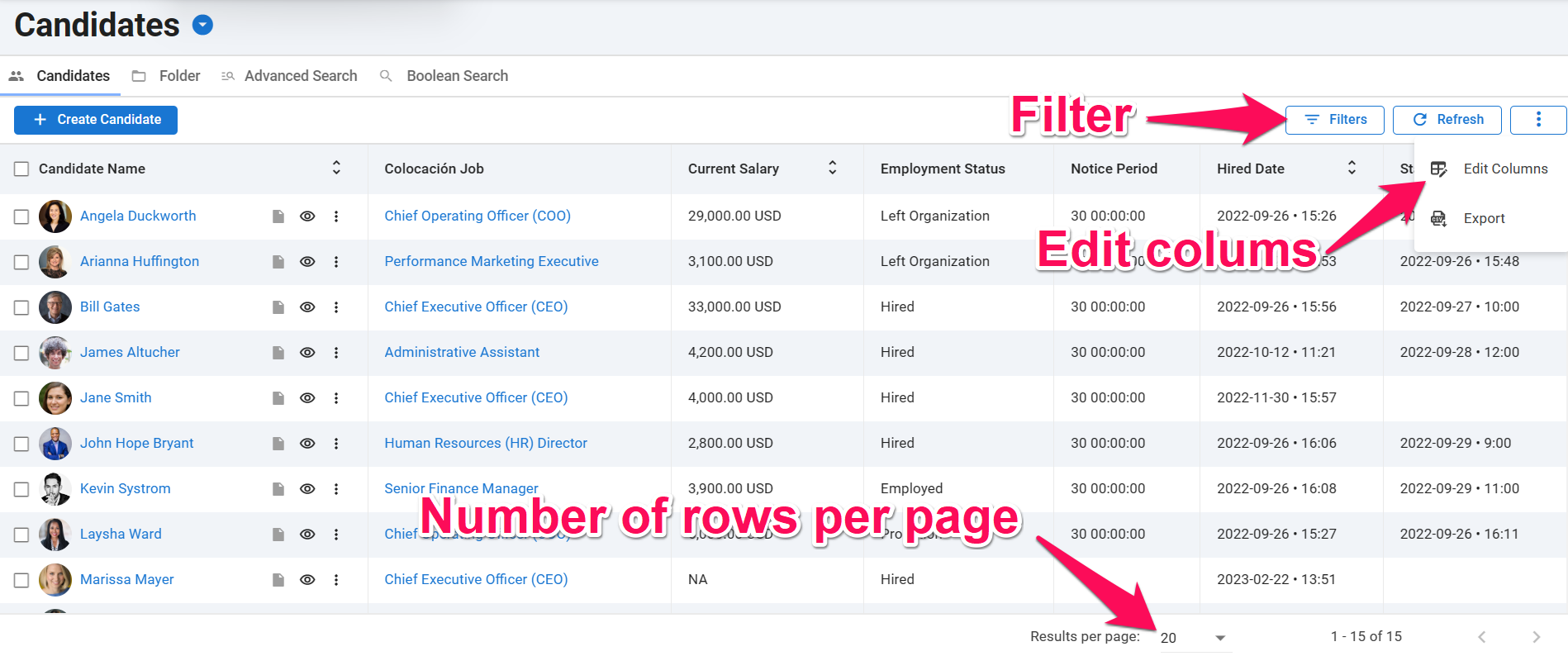
นี่คือขั้นตอนในการส่งออกข้อมูล:
-
คลิกที่ปุ่ม "3 จุด" แล้วเลือก "แก้ไขคอลัมน์" จากเมนูแบบเลื่อนลง เพิ่ม/ลบคอลัมน์ที่คุณต้องการรวมในการส่งออกของคุณ สำหรับข้อมูลเพิ่มเติมเกี่ยวกับการแก้ไขคอลัมน์ โปรดดูที่บทความนี้
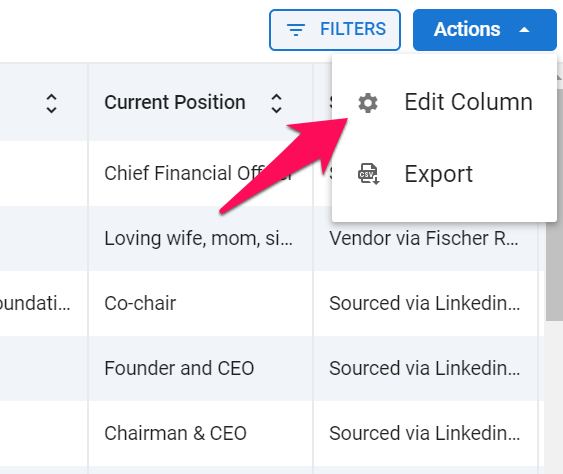
-
คลิกที่ "ตัวกรอง" และปรับตัวกรองให้ตรงกับข้อมูลที่คุณต้องการรวมในการส่งออกของคุณ ดูบทความนี้สำหรับข้อมูลเพิ่มเติมเกี่ยวกับการกรองข้อมูล
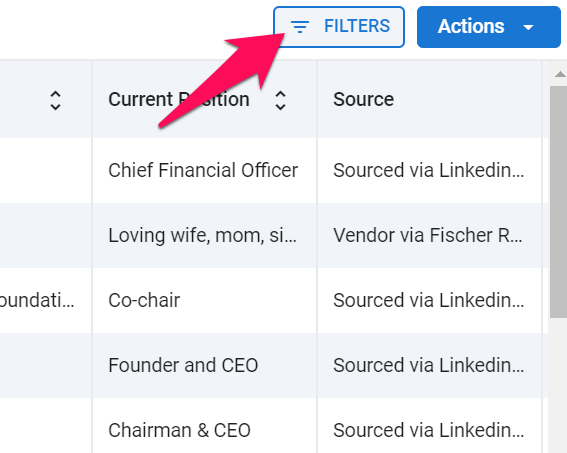
-
เลือกจำนวนรายการที่คุณต้องการแสดงบนหน้า โดยการเลือก 100 การส่งออกจะมีรายการทั้ง 100 รายการที่แสดงบนหน้า
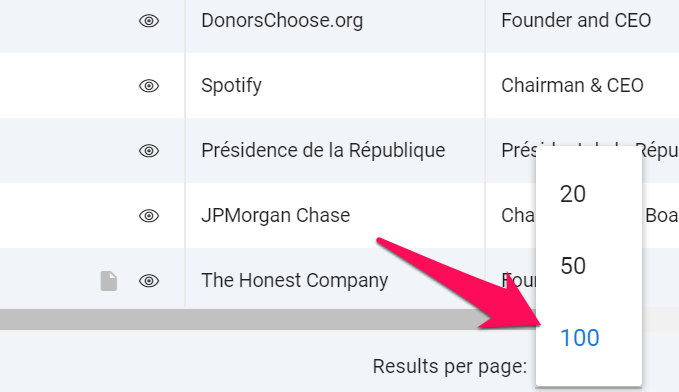
-
จากเมนูแบบเลื่อนลง "3 จุด" คลิกที่ "ส่งออก" ไฟล์ CSV ที่มีข้อมูลทั้งหมดบนหน้าจอจะถูกดาวน์โหลด